為Windows請個“系統醫生”
從Windows 2000開始,微軟為用戶提供了“故障恢復控制臺”(以下簡稱控制臺),通過我們以前文章的介紹,相信你已經了解了在Windows出現較大故障。
比如:連安全模式都無法進入時,可以啟動它來拯救系統。雖然控制臺和以前的Dos在界面和用法上有些相似,但也有不少區別,因此在使用中可能會遇到一些小難點,下面我們就來介紹一下。
1、長文件夾名必須要使用引號(')
在控制臺中鍵入長文件夾名或長文件名,必須使用英文引號括起來。否則,將顯示“無此文件夾或文件”。例如:要進入“C:WindowsWindowsUpdate”目錄,要鍵入命令:“cd c:Windows'WindowsUpdate'”,或者“cd c:'Windows WindowsUpdate'”,或者“cd 'c:WindowsWindowsUpdate'”。
我的經驗談:在控制臺中如果用DIR命令列目錄時,顯示的結果會與以前的DOS相反,就是文件或文件夾名被列在了最后面,最前面是創建時間。另外,《電腦愛好者》16和18期介紹的ERUNT軟件真的太棒了,好幾次在安裝軟件時出現問題,系統藍屏無法啟動,我都是進入控制臺,進入WINNTERDNT文件夾,這里保存著每天開機時對系統注冊表的備份,它們的文件夾名為“2004-11-03”這樣的格式,因此在進入時就得輸入“CD '2004-11-03'”。最近這個軟件又升級了,下載地址為:http://home.t-online.de/home/lars.hederer/erunt/erunt-setup.exe。
2、文件夾名包含空格必須要使用引號(')
在控制臺中要鍵入包含空格的文件夾或文件名,必須使用英文引號括起來,否則,將顯示“參數無效”。例如:要進入“C:WindowsWindows Update”目錄,要鍵入“cd c:Windows'windows update'”,或“cd c:'Windowswindows update'”,或“cd 'c:Windowswindows update'”。
3、訪問非Windows目錄
默認情況下,控制臺只能訪問Windows目錄。要訪問其他目錄,需要執行下面步驟。
第一步:登錄Windows,單擊“開始→運行”,鍵入“Gpedit.msc”命令并回車,單擊“計算機配置→Windows設置→安全設置→本地策略→安全選項”,雙擊“故障恢復控制臺:允許對所有驅動器和文件夾進行軟盤復制和訪問”,然后選擇“已啟用”。
第二步:進入控制臺,在命令提示符下鍵入“Set”命令,回車后屏幕顯示:
AllowWildCards = FALSE
AllowAllPaths = FALSE
AllowRemovableMedia = FALSE
NoCopyPrompt = FALSE
接著在命令提示符下鍵入“set allowallpaths = true”命令并回車(注意等號左右都要有一個空格),就可以訪問其他目錄。否則將顯示“禁止訪問”。
我的經驗談:最近,我的電腦運行非常慢,查看Windows XP的“啟動”項,發現多了一些程序。打開所在目錄,有兩個可執行文件,wincomm.exe和winlock.exe。wincomm.exe運行后,會在注冊表啟動鍵值中監控自己必須加載,并且使winlock.exe運行并隨時監控它是否運行;同樣,winlock.exe也監控wincomm.exe是否運行,一旦發現對方不在內存中,就立刻使對方運行。照這樣原理,如果是病毒,殺毒軟件想清除它都難呀。而我利用控制臺輕松解決了這個問題,首先按照上面的方法設置好,然后用CD命令進入兩個程序所在文件夾,依次輸入:“del wincomm.exe'和'del winlock.exe”,終于將兩個難以刪除的程序搞定了。
4、返回上一級目錄
必須鍵入“cd ..”命令,不能使用“cd ”命令。
5、小心盤符變化
在控制臺中驅動器盤符可能會有變化,比如移動硬盤的位置可能會提前。為避免操作錯誤,輸入“Map”命令并回車,將顯示當前所有可用驅動器盤符、文件系統以及空間大小等內容,可據此判斷。
小提示
要退出控制臺,在命令提示符下鍵入“exit”命令,重新啟動電腦即可。
6、經驗總結
(1)Windows 2000以上操作系統雖然沒有了真正的DOS系統,但是別忘了“系統故障控制臺”,用它除了恢復系統文件外還可以刪除頑固程序呢!
(2)在“系統故障控制臺”里,許多命令的用法跟DOS下有些差別,要注意添加空格,像“SET AllowAllPaths = TRUE”這個命令,“=”號左右都要加空格,否則會提示錯誤的命令。還有DIR、CD等命令都與DOS下不一樣,具體的用法,可以使用“命令名 /?”來查看該命令的幫助。
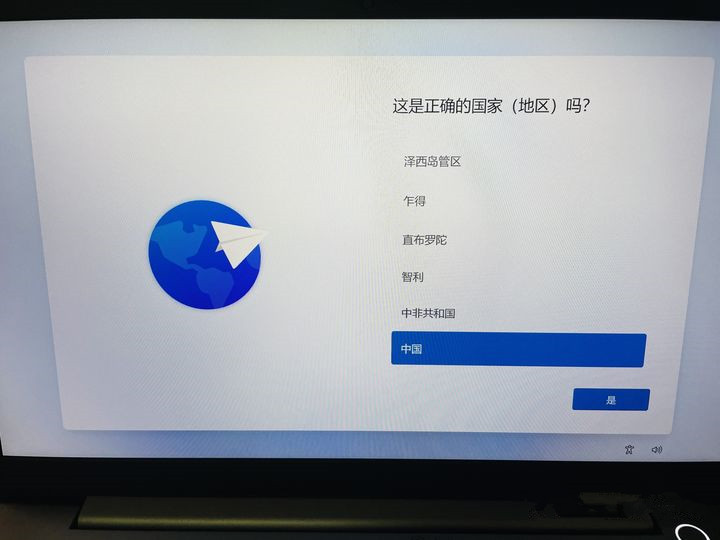
 網公網安備
網公網安備